
Hướng dẫn cách đánh số thứ tự tự động trong excel với hàm COUNTA
Khi làm việc với excel, đặc biệt trong các công việc liên quan tới kế toán, thống kê, quản lý, chúng ta thường gặp vấn đề liên quan tới việc đánh số thứ tự. Mục đích của việc đánh số thứ tự giúp chúng ta có thể thống kê nhanh được bao nhiêu dòng dữ liệu đã được sử dụng. Tuy nhiên làm cách nào để việc đánh số thứ tự này được thực hiện một cách tự động mà không phải làm bằng tay? Hàm nào trong excel có thể giải quyết vấn đề này?
Với bài viết này, chúng tôi sẽ chia sẻ cho các bạn cách sử dụng hàm đánh số thự tự tự động trong excel với hàm COUNTA một cách đơn giản và hiệu quả nhất.
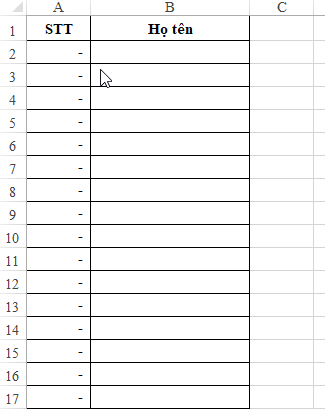
Bước 1: Xác định kết quả cần đạt được (diễn đạt bằng lời)
- Đánh số thứ tự bắt đầu từ dòng thứ 2
- Nếu nội dung Họ tên không có (dòng trống) thì lấy giá trị rỗng (bỏ qua)
- Nếu có nội dung Họ tên thì STT sẽ là đếm tổng số Họ tên đã có
Xem thêm: lớp học Excel kế toán
Bước 2: Cách sử dụng hàm COUNTA
A2 =IF(B2=””,0,COUNTA($B2:B2))
Nội dung hàm được hiểu như sau:
IF(B2=””,0, là nếu ô B2 bằng rỗng thì sẽ nhận kết quả stt = 0
COUNTA($B2:B2) trường hợp ô B2 không rỗng, sẽ đếm những ô có dữ liệu trong khoảng ô B2 đến B2 (cố định điểm đầu là ô B2, điểm cuối không cố định để khi copy công thức sẽ có thể tự mở rộng tham chiếu này)
Xem thêm: Đánh số thứ tự tự động trong Excel với hàm SUBTOTAL
Hàm được thực hiện ngay tại ô A2. Điểm bắt đầu hàm CountA là ô B2, điểm đầu này phải được cố định, còn điểm cuối không cố định để khi thay đổi vị trí ô cần tính STT ở cột A thì độ rộng của vùng họ tên cần đếm sẽ thay đổi tương ứng
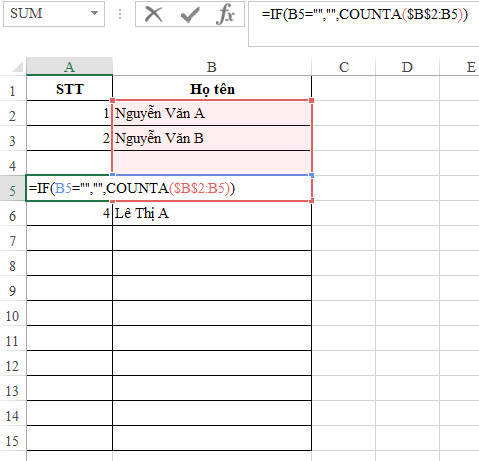
Như vậy chỉ bằng cách sử dụng hàm COUNTA kết hợp với hàm IF, chúng ta đã có thể tự động đánh số thứ tự cho cột STT trong Excel.
Những kiến thức bạn đang xem thuộc khóa học Excel từ cơ bản tới nâng cao của Học Excel Online. Khóa học này cung cấp cho bạn kiến thức một cách đầy đủ và có hệ thống về các hàm, các công cụ trong excel, ứng dụng excel trong công việc… Hiện nay hệ thống đang có nhiều ưu đãi khi bạn đăng ký tham gia khóa học này. Hãy tham gia ngay tại địa chỉ:
Khóa học mới xuất bản











